FTP ile WordPress’e Dosya Yükleme

FTP (Dosya Aktarım Protokolü), dosyaları yerel bilgisayarınızdan bir WordPress blogu gibi uzak bir web sitesine aktarmak için kullanılan bir “ulaşım aracı” dır. FTP ayrıca dosyalarınızı WordPress web sitenizden bilgisayarınıza indirmek veya uzak bir web sitesindeki dosya ve dizin izinlerini değiştirmek için kullanılabilir.
Yazı İndeksi
FTP Kullanmayı Neden Bilmeniz Gerekiyor?
FTP, her webmaster için çok önemli bir protokoldür. FTP’yi kullanabilmenin çok önemli olduğu çeşitli nedenler vardır:
WordPress İçerik Yükleme
Zaman zaman belirli dosyalarınızı, görsel içeriğinizi veya HTML doğrulama dosyaları gibi şeyleri bilgisayarınızdan web sitenize aktarmanız gerekebilir ve bir ulaşım aracı olarak FTP’ye ihtiyacınız olacaktır.
WordPress İçerik Silme
Bazen yeni eklenti yükledikten sonra, etkinleştirme işleminde bu eklentinin uyumsuz olduğunu ve WordPress yönetici konsolunun kullanılamadığını keşfedersiniz. Bu durumda, böyle bir sorunun çözülmesinin tek yolu FTP ile web sitesine bağlanmak, WordPress eklentileri dizinine gitmek ve eklentiyi silmektir. WordPress eklenti dosyaları WordPress’deki / wp-content / plugins dizininde depolanır.
WordPress Temasını Değiştirme
Zaman zaman, WordPress temanızı değiştirmeniz veya mevcut temanızı düzenlemeniz gerekebilir. Öğreticilerdeki verdiğimiz bir PHP kodunu WordPress gösterge tablosundaki Görünüm > Düzenleyici penceresi üzerinden değiştirmek yada istemeden kod satırlarını bozmak sitenizi kitleye bilir. Bunun için en iyi yol, FTP üzerinden giriş yapmak, WordPress tema dosyasını indirmek, değiştirmek ve WordPress temaları dizinine tekrar yüklemektir. WordPress temaları dizini / wp-content / themes / dizininde depolanır.
Dosya ve Dizin izinlerini değiştirme
Bazı WordPress eklentileri, önbellek verilerini depolamak için geçici bir dizinin veya tek bir dosyanın oluşturulmasını ihtiyaç duyar. Bu WordPress eklentileri, böyle bir dosya veya dizin oluşturmak için uygun izinlere sahip değillerse, WordPress eklentisi hata üretir ve düzgün çalışmaz. Bu durumda, WordPress eklentisinin yapamadığı dizin oluşturma ve yazabilme işlemleri için dizin ve dosya izinlerini değiştirmeniz gerekir.
Bir FTP istemcisi(programı) kullanarak WordPress blogunuza bağlanmak için hangi bilgilere ihtiyacınız var?
- Uzak sunucunun bir ana makine IP adresi veya ana makine adı. WordPress blogunuzun web adresi veya URL adresi genel olarak işinizi görecektir. Örnek olarak, wpgurme.com yada 192.168.2.200 gibi ana makina IP adresi kullanmalısınız.
- WordPress blogunuza veya web sitenize erişmek için kullanılacak bir kullanıcı adı ve parola ile kimlik doğrulaması yapmak . Tipik olarak, bu tür kimlik bilgileri, cPanel’inize erişmek için kullandığınız bilgilerle aynıdır. Kayıt sırasında barındırma sağlayıcı tarafından size sağlanır. Barındırma sağlayıcınızın verdiğinden farklı bir kullanıcı adı ve şifreniz varsa, her zaman cPanel üzerinden farklı FTP hesapları ve yetkilendirmesi ekleyebilirsiniz.
- Bir FTP istemci programı. Piyasada bulunan birçok farklı FTP istemci yazılımı bulunmaktadır. En iyi FTP programlarından biri FTP FileZilla‘dır ve ücretsiz olarak indirilebilir.
Not: Sunucu(Ana bilgisayar), kullanıcı adı ve şifre, ekran görüntüsü 1’de kırmızı renkle vurgulanan Bölüm 1’e girilmelidir.
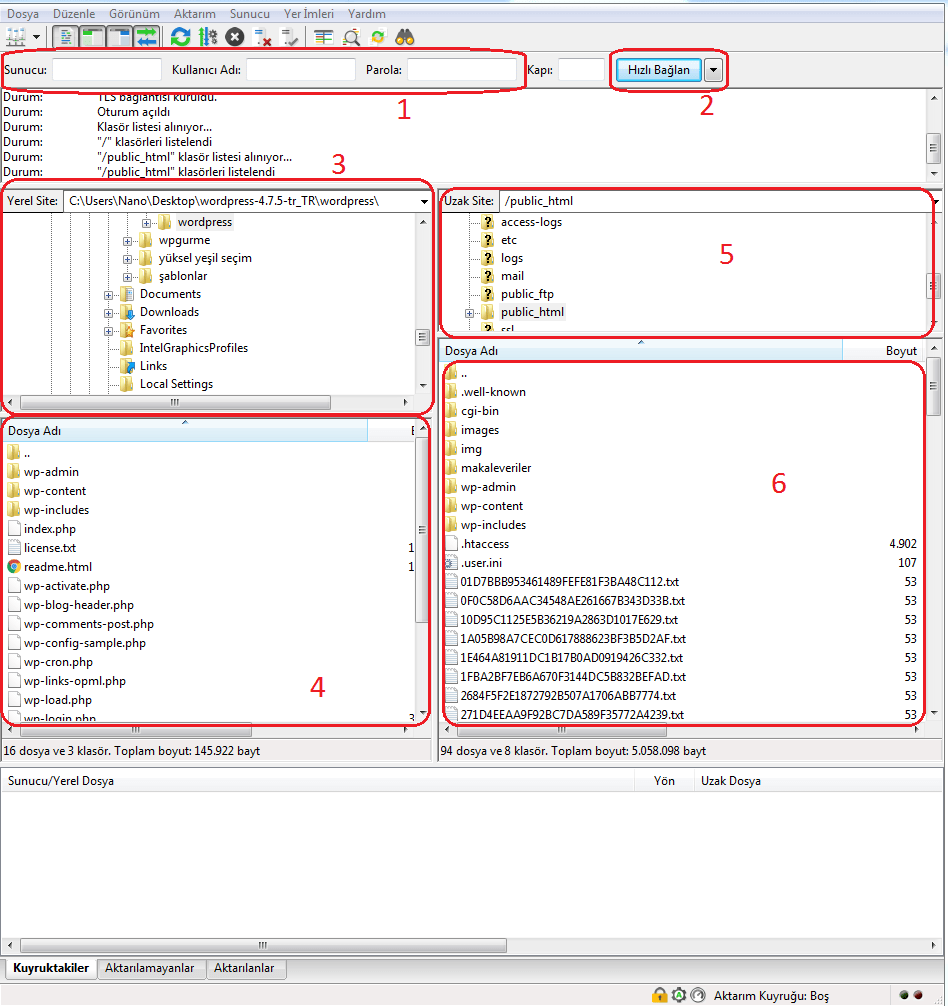
WordPress dosyalarını yüklemek ve indirmek için FTP nasıl kullanılır?
Yukarıdaki Bölüm 1’de belirtilen ayrıntıları girdikten sonra, ‘Hızlı Bağlan’ düğmesini tıklayın (kırmızı ile vurguladığımız ve 2 numaralı kısım). WordPress web sitenize bağlandıktan sonra, aşağıdaki bölümleri FTP istemcinizde görebilirsiniz (hepsi yukarıda ekran görüntüsünde kırmızı olarak vurgulanmıştır):
- Bölüm 3: Yerel bilgisayar dizini konumu
- Bölüm 4: Kendi bilgisayarınızda saklanan dosyalar
- Bölüm 5: Uzak web sitesi (WordPress blog) dizin yeri
- Kısım 6: Uzak sunucu dizininde saklanan dosyalar
Yerel bilgisayarınızdan WordPress blogunuza veya web sitenize bir dosya yüklemek için, dosyayı yerel site bölümünden (yukarıdaki ekran görüntüsü deki 4. Bölüm) uzaktaki siteye bölümüne (yukarıda ekran görüntüsünde 6. Bölüm) sürükleyip bırakmanız yeterlidir. Bir nedenle, değiştirilmiş bir WordPress teması dosyasını yüklemeniz gerekirse, uzak web sitesinde ‘wp-content / themes / [tema dizini]’ ne gidin. Dizinde olduğunuzda, değiştirmek istediğiniz dosyayı sürükleyerek bırakmanız yeterli olacaktır.
Güvenlik için İpucu: FTP protokolünü kullanırken kimlik bilgileri ve dosya içeriği, metin kullanarak internette gönderilir; diğer bir deyişle, kötü niyetli bir kullanıcı, kimlik bilgilerinizi engelleyebilir ve web sitenize giriş yapabilir. İdeal olarak her zaman SFTP’yi (FTPS olarak da bilinir), yani Güvenli FTP’yi kullanmalısınız. Barındırma sağlayıcılarının çoğu SFTP’yi destekliyor.
WordPress Dosya ve Dizin izinlerini değiştirme
WordPress blogunuzdaki bir dosyanın veya dizinin izinlerini değiştirmek için şunları yapabilirsiniz. CHMOD FTP komutunu kullanabilirsiniz.
Yada FTP istemcisi FileZilla üzerinden bu işlemi dosyanın üzerinde iken sağ tuş tıklayarak ‘Dosya izinleri’ penceresinden yapabilirsiniz. Bakınız;

Güvenlik için İpucu: Çoğu durumda dosyalara OKUMA izinleri atanmalıdır, bununla birlikte yeni bir dosya yüklerken onlara yazabilmesi için YAZMA yetkilerine izin verilmelidir.
WordPress Hosting, Güvenlik Duvarı ve Yedekleme
WpGurme sitemiz Türkiye lokasyonlu Veridyen firması altında barındırılıyor. Sitemizin güvenliği için Wordfence güvenlik eklentisi kullanıyoruz. Sitemizin yedeklemesini günlük olarak cPanel üzerinden kendimiz yapıyoruz.
Bu yazımızda FTP kullanımını ve önemini anlatmaya çalıştık. Aklınıza takılan soruları ve eklemek istediklerinizi bize yorum olarak paylaşmaktan çekinmeyin.

Siteniz çok güzel içeriklerle dolu acaba Macos için hangi ftp programını önerirsiniz.
Yalçın WordPress Kullanıcıları için FTP Programları Mac ve Windows yazımızı okumanı tavsiye ediyorum 🙂
Kolay gelsin filezillayı kurdum dediğiniz gibi yapıyorum ancak wordpressin dosyalarını ftp ye gönderirken hep bu dosya var üstüne yazılsın mı çıkıyor başka bir ayarımı var acaba yoksa hosting de mi sorun var? onu çözemedim.
Bazen bizimde başımıza geliyor. Tüm dosyaların üzerine yaz diyerek FTP dosya gönderimine devam edebilirsin.
Gerçekten bilmeyenler için muazzam bir açıklama olmuş elinize sağlık.
Merhaba ben yükledim programı. Siteme bağlandım. Ancak ben google html dosyası ile doğrulama yapmak için dosyayı indirip atacağım yeri bulamıyorum, bende public_html dosyası yok, www dosyası yok, htpdocs da yok. Bende direk atıyorum ortaya. O zaman da yüklenmedi diyor. Ne yapmalıyım. Ben bu programı kurdum ama yapmam gerekn birşey mi var?
FTP bilgileriniz ile bağlantı kurduğunuz dan emin misiniz? Bir diğer sormak istediğim Windows mu yoksa Linux hosting paketi kullanıyorsunuz?
Windows mu linux mu bilmiyorum onu nerden öğrenirim? Evet eminim bağlanıyorum siteme ait dosyalar çıkıyor ama durum bahsettiğim gibi malesef.
Hosting firmanızdan detaylı bilgi alabilirsiniz. Eğer sorununuz halen devam ediyor ise lütfen bize geri dönüş yapın yardımcı olmaya çalışalım.
Selamlar FTP Filezilla kurdum fakat her bilgiyi doğru girmeme rağmen godaddy üzerinden kayıt olduğum WordPress e bağlanamıyorum. Ben yurt dışındayım bu konuda yardımcı olur musunuz?
Merhaba Kemal, Öncellikle GoDaddy sitesi üzerinden hesabına giriş yapmalısın. Giriş yaptıktan sonra sağ üst kısımda yer alan kısımdan ürünlerim bağlantısını takip etmelisin. Karşına gelen ekran içerisinde Web Hosting grubu içerisinde yer alan ilgili sitenin yanında bulunan yönet düğmesine basmalısın. Açılan ekranda yer alan cPanel Yöneticisi düğmesine basarak devam et. Yeni sekmede açılan Goddady cPanel ekranı üzerinde FTP bağlantıları kısmına tıkla. FTP Hesapları kısmında senin için hazırlanmış varsayılan kullanıcı bilgilerini göreceksin. Bu kısımda FTP İstemcisini Yapılandır bağlantısını tıklayarak varsayılan girişi bilgilerini detaylı olarak görebilirsin. Yapılandırması Dosyaları kısmından FileZilla, CoreFTP ve Cyberduck için hazırlanmış şablon bağlantı ayarlarına da bu kısımdan erişebilirsin. FTP şifresi olarak GoDaddy giriş şifreni kullandığından emin olmasın.